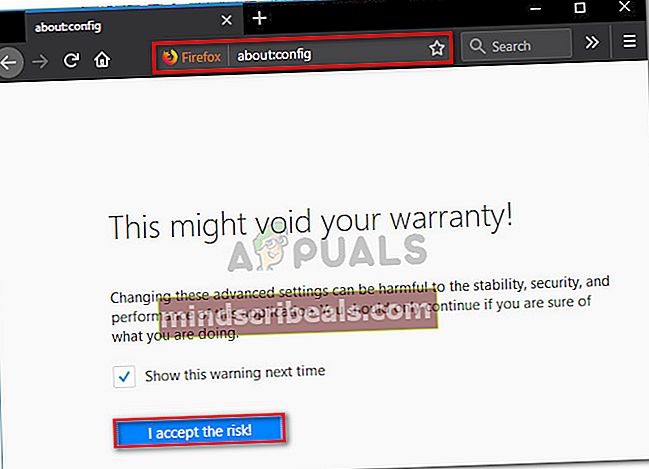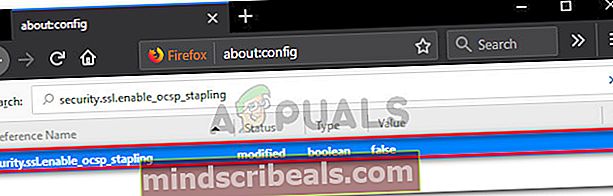Fix: SEC_ERROR_OCSP_INVALID_SIGNING_CERT
Flere Mozilla Firefox-brugere klager over at modtage en Secure Connection Failed prompt med fejlkoden “SEC_ERROR_OCSP_INVALID_SIGNING_CERT”Når du prøver at få adgang til en eller flere websider. Denne særlige fejlkode er eksklusiv for Mozilla og rapporteres om i flere forskellige Windows-versioner (oftest på Windows 7 og Windows 10).

Hvad forårsager SEC_ERROR_OCSP_INVALID_SIGNING_CERT fejlen?
Vi undersøgte dette særlige problem ved at se på forskellige brugerrapporter og de strategier, de brugte til at omgå fejlmeddelelsen. Som det viser sig, er der et par scenarier, der vides at producere denne særlige fejlmeddelelse:
- Sikkerhedscertifikatet for det websted, du prøver at få adgang til, er ugyldigt - Det meste af tiden er årsagerne til dette problem uden for din kontrol og skal løses af administratoren af det websted, du prøver at besøge.
- Dato og klokkeslæt er forældet - Denne særlige fejlkode rapporteres også at forekomme, hvis maskinen, der prøver at få adgang til serveren, har den forkerte dato og det forkerte tidspunkt.
Hvis du i øjeblikket prøver at løse problemetSEC_ERROR_OCSP_INVALID_SIGNING_CERT fejl, denne artikel giver dig et par fejlfindingsvejledninger. Nedenunder finder du et par metoder, som andre brugere i en lignende situation har brugt til at få løst problemet.
Bemærk: Vi opfordrer dig til at følge nedenstående metoder i den rækkefølge, de præsenteres.
Metode 1: Indstilling af den korrekte dato og tid
Mange brugere har rapporteret, at fejlmeddelelsen blev løst, og de var i stand til at få adgang til webstedet normalt, efter at de havde ændret indstillingerne for dato og tid til de aktuelle værdier.
Hvis dine dato- og tidsindstillinger er stærkt forældede, vil den webserver, du prøver at få adgang til, afvise forbindelsen af sikkerhedsmæssige årsager. Sådan sikrer du, at du har det rigtige dato tid indstillinger:
- Trykke Windows-tast + R for at åbne en dialogboks Kør. Skriv derefter “timedate.cpl”Og tryk på Gå ind at åbne Dato og tid vindue.

- Inde i Dato tid gå til vinduet Dato og tid vindue og klik på Skift dato og klokkeslæt.

- I Indstillinger for dato og klokkeslæt vindue, skal du bruge kalenderen under Dato og Tid for at indstille de relevante værdier i henhold til din tidszone.

- Genstart din computer og besøg webstedet igen ved næste opstart for at se, om problemet er løst.
Hvis du stadig støder påSEC_ERROR_OCSP_INVALID_SIGNING_CERT,gå ned til næste metode nedenfor.
Metode 2: Deaktivering af OCSP-hæftning
En anden almindelig årsag tilSEC_ERROR_OCSP_INVALID_SIGNING_CERTfejl er, hvis OCSP-sikkerhedsforbindelsesmekanismen mislykkes af en eller anden grund.
Selvom det ikke anbefales, kan du omgå problemet ved at bede Firefox om at springe denne sikkerhedsprocedure helt over. Husk bare at reverse engineering trinene nedenfor, når du er færdig med at bruge det pågældende websted.
Her er hvad du skal gøre:
- . Åbn Firefox, skriv “om: config”Og tryk på Gå ind for at åbne de avancerede indstillinger i Mozilla Firefox. Klik på knappen ved sikkerhedsprompten Jeg accepterer risikoen! knap.
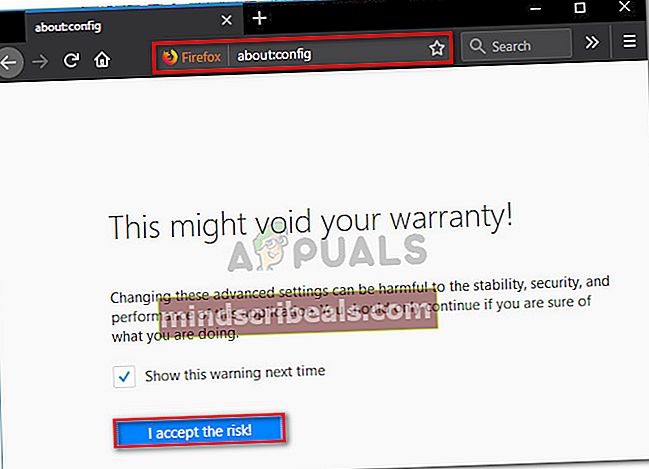
- Indsæt følgende præferencenavn i søgefeltet, og tryk på Enter for at finde det:
security.ssl.enable_ocsp_stapling

- Dobbeltklik påsecurity.ssl.enable_ocsp_stapling at ændre det Værdi til falsk.
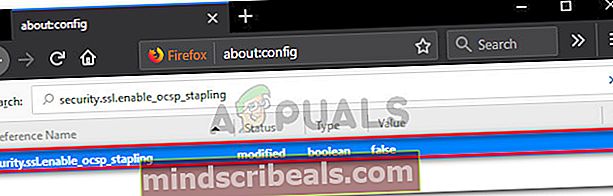
- Genstart din browser og se om problemet er løst.
Bemærk: Husk, at en OCSP-forbindelse (ligesom en HTTP-forbindelse) kan blive påvirket af tilføjelser og annonceblokkere. Hvis fejlmeddelelsen stadig ikke er rettet, eller hvis du støder på en anden, skal du prøve at deaktivere alle aktive tilføjelser og derefter aktivere dem systematisk igen, indtil du opdager synderen.